| Comando | Descripción | Ejemplos y comentarios |
| addgroup nombre_grupo | Se utiliza para crear un grupo nuevo. | addgroup Pepito |
| adduser nombre_usuario [nombre_grupo] | Se utiliza para añadir un usuario. En ese momento, no solo se creará la cuenta del usuario sino también su directorio de trabajo, un nuevo grupo de trabajo que se llamará igual que el usuario y añadirá una serie de ficheros de configuración al directorio de trabajo del nuevo usuario. | adduser Pepito Invitados |
| history -c | Es Utilizado para Borra el Historial de Comandos |
|
| alias nombre_alias=comando | En ciertas ocasiones se suelen utilizar comandos que son difíciles de recordar o que son demasiado extensos, pero en UNIX existe la posibilidad de dar un nombre alternativo a un comando con el fin de que cada vez que se quiera ejecutar, sólo se use el nombre alternativo. | alias instala=apt-get install |
| apt-cache search texto a buscar | Muestra una lista de todos los paquetes y una breve descripción relacionado con el texto que hemos buscado. | apt-cache search Gnome |
| apt-get dist-upgrade | Función adicional de la opción anterior que modifica las dependencias por la de las nuevas versiones de los paquetes. |
|
| apt-get install nombre_paquete | Instala paquetes. | apt-get install Gnome |
| apt-get remove nombre_paquete | Borra paquetes. | apt-get remove Gnome Con la opción –purge borramos tambien la configuración de los paquetes instalados. |
| apt-get update | Actualiza la lista de paquetes disponibles para instalar. |
|
| apt-get upgrade | Instala las nuevas versiones de los diferentes paquetes disponibles. |
|
| at [-lr] hora [fecha] | Realiza un tarea programada una sola vez. |
|
| bash / sh / ksh / csh | Existen varias shells para Unix, Korn-Shell (ksh), Bourne-Shell (sh), C-Shell (csh),bash. |
|
| bg PID | Manda un proceso a segundo plano. |
|
| cal [[mes] año]. | Muestra el calendario. |
|
| cat | Muestra el contenido del archivo en pantalla en forma continua, el prompt retornará una vez mostrado el contenido de todo el archivo. Permite concatenar uno o mas archivos de texto. || Sintaxis: cat nom_archivo. |
| cd | Cambia de directorio. || Sintaxis: cd nom_directorio. |
| chattr | Cambiar atributos de un fichero. || Sintaxis: chattr atributos nom_archivo. |
| chgrp | Cambia el grupo al que pertenece el archivo. || Sintaxis: chgrp nom_grupo nom_archivo. |
| chmod | Utilizado para cambiar la proteción o permisos de accesos a los archivos. r:lectura w:escritura x:ejecución +: añade permisos -:quita permisos u:usuario g:grupo del usuario o:otros || Sintaxis: chmod permisos nom_archivo |
| chown | Cambia el propietario de un archivo. || Sintaxis: chown nom_propietario nom_archivo. |
| chroot | Nos permite cambiar el directorio raiz. || Sintaxis: chroot nom_directorio_raiz. |
| clear | Limpia la pantalla, y coloca el prompt al principio de la misma. || Sintaxis: clear. |
| cmp, diff | Permite la comparación de dos archivos, línea por línea. Es utilizado para compara archivos de datos. Sintaxis: diff nom_archivo1 nom_archivo2 / cmp nom_archivo1 nom_archivo2. |
| cp | Copia archivos en el directorio indicado. || Sintaxis: cp nom_archivo nom_directorio. |
| crontab | Realizar una tarea programada de forma regular. || Sintaxis: minuto(0-59) hora(0-23) dia_mes(1-31) mes(1-12) dia_semana(0-6) comando. |
| cut | Ttiene como uso principal mostrar una columna de una salida determinada. La opción -d va seguida del delimitador de los campos y la opción -f va seguida del número de campo a mostrar. El “delimitador” por defecto es el tabulador, nosotros lo cambiamos con la opción -d. Tiene algunas otras opciones útiles. || Sintaxis: cut [opciones] nom_archivo. |
| date | Retorna el día, fecha, hora (con minutos y segundos) y año. || Sintaxis: date. |
| dd | Copia de un archivo, convirtiendo y formateando acorde a las opciones. Muy útil para por ejemplo, “quemar” una imagen (.img) en un pendrive. | Sintaxis: dd if=[a_copiar] of=[destino] [opciones] |
| delgroup | Se utiliza para eliminar un grupo. || Sintaxis: delgroup nom_grupo. |
| deluser | Elimina una cuenta de usuario. La pega de este comando es que no elimina automáticamente el directorio de trabajo del usuario. || Sintaxis: deluser nom_usuario. |
| df | Muestra los sistemas de ficheros montados. || Sintaxis:df |
| dmesg | Muestra los mensajes del kernel durante el inicio del sistema. || Sintaxis: dmesg. |
| dpkg -reconfigure (paquetes) | Volver a reconfigurar un paquete ya instalado. || |
| du | Sirve para ver lo que me ocupa cada directorio dentro del directorio en el que me encuentro y el tamaño total. || Sintaxis: du |
| echo | Muestra un mensaje por pantalla. || Sintaxis: echo “Cadena”. |
| eject | Mediante la utilización de este comando se conseguirá la expulsión de la unidad de CD, siempre y cuando esta no esté en uso. || Sintaxis: eject. |
| env | Para ver las variables globales. || Sintaxis: env. |
| exit | Cierra las ventanas o las conexiones remotas establecidas o las conchas abiertas. Antes de salir es recomendable eliminar todos los trabajos o procesos de la estación de trabajo. || Sintaxis: exit. |
| fg | Manda un proceso a primer plano. || Sintaxis: fg PID. |
| file | Determina el tipo del o los archivo(s) indicado(s). || Sintaxis: file nom_archivo. |
| find | Busca los archivos que satisfacen la condición en el directorio indicado. || Sintaxis: find nom_directorio o nom_archivo condición. |
| finger | Permite encontrar información acerca de un usuario. || Sintaxis: finger / finger usuario. |
| free | Muestra información sobre el estado de la memoria del sistema, tanto la swap como la memoria física.Tambien muestra el buffer utilizado por el kernel. || Sintaxis: free. |
| fsck | Para chequear si hay errores en nuestro disco duro. || Sintaxis: fsck t fs_typo dispositivo. |
| ftp | Protocolo de Transferencia de Archivos, permite transferir archivos de y para computadores remotos. || Sintaxis: ftp maquina_remota. G |
| gksu nautilus | acceso al navegador de archivos con privilegios de root (requiere contraseña) |
| grep | Su funcionalidad es la de escribir en salida estándar aquellas líneas que concuerden con un patrón. Busca patrones en archivos. || Sintaxis: grep [-cilnv] expr nom_archivos. |
| gzip | Comprime solo archivo utilizando la extensión .gz. || Sintaxis: gzip nom_archivo. H |
| head | Muestra las primeras lineas de un fichero. || Sintaxis: head -count nom_archivo. history Lista los más recientes comandos que se han introducido en la ventana. Es utilizado para repetir comandos ya tipeados, con el comando !. || Sintaxis: history I |
| id | Numero id de un usuario. || Sintaxis: id |
| ifconfig | Obtener información de la configuración de red. || Sintaxis: ifconfig. |
| insmod | Carga en memoria un módulo. || Sintaxis: insmod J |
| job | Lista los procesos que se están ejecutando en segundo plano. || Sintaxis: jobs K |
| kill | Permite interactuar con cualquier proceso mandando señales.Kill (pid) termina un proceso y Kill -9 (pid) fuerza a terminar un proceso en caso de que la anterior opción falle. || Sintaxis: kill [opciones] PID. L |
| last | Este comando permite ver las últimas conexiones que han tenido lugar. || Sintaxis: last. |
| less | Muestra el archivo de la misma forma que more, pero puedes regresar a la página anterior presionando las teclas “u” o “b”. || Sintaxis: less nom_archivo |
| ln | Sirve para crear enlaces a archivos, es decir, crear un fichero que apunta a otro. Puede ser simbólico si usamos -s o enlace duro. || Sintaxis: ln [-s] nom_archivo nom_acceso. |
| logout | Las sesiones terminan con el comando logout. || Sintaxis: logout. |
| lpr | Imprime un archivo en la impresora predeterminada. || Sintaxis: lpr -[lista de requerimientos]/ lpr -P nombre_archivo. |
| ls | Lista los archivos y directorios dentro del directorio de trabajo. || Sintaxis: ls. |
| lsattr | Ver atributos de un fichero. || Sintaxis: lsattr nom_archivo. |
| lsmod | Muestra los módulos cargados en memoria. || Sintaxis: lsmod. M |
| mail | Para enviar/recibir correo a/de otros usuarios de la red, o dentro de nuestro ordenador. || Sintaxis: mail. |
| make | Es una herramienta que controla la creación de ejecutables y otros archivos de un programa a partir de los archivos fuente. || Sintaxis: make. |
| man | Ofrece información acerca de los comandos o tópicos del sistema UNIX, así como de los programas y librerías existentes. || Sintaxis: man comando. |
| mkdir | Crea un nuevo directorio. || Sintaxis: mkdir nom_directorio. |
| mv | Este comando sirve para renombrar un conjunto. || Sintaxis: mmv nom_archivos1 nom_archivos2. |
| more | Muestra el archivo en pantalla. Presionando enter, se visualiza linea por linea. Presinando la barra espaciadora, pantalla por pantalla. Si desea salir, presiona q. || Sintaxis: more nom_archivo. |
| mount | En Linux no existen las unidades A: ni C: sino que todos los dispositivos “cuelgan” del directorio raíz /. Para acceder a un disco es necesario primero montarlo, esto es asignarle un lugar dentro del árbol de directorios del sistema. || Sintaxis: mount -t sistema_de_archivo dispositivo nom_directorio. |
| mv | Mueve archivos o subdirectorios de un directorio a otro, o cambiar el nombre del archivo o directorio. || Sintaxis: mv nom_archivo1 …nom_archivoN nom_directorio. N |
| netstat | Muestra las conexiones y puertos abiertos por los que se establecen las comunicaciones. || Sintaxis: netstat. |
| nice | Permite cambiar la prioridad de un proceso en nuestro sistema. || Sintaxis: nice -n prioridad PID. O Si tienes alguna sugerencia con ésta letra, coméntalo. P |
| passwd | Se utiliza para establecer la contraseña a un usuario. Sintaxis: passwd nom_usuario. |
| ping | El comando ping se utiliza generalmente para testear aspectos de la red, como comprobar que un sistema está encendido y conectado; esto se consigue enviando a dicha máquina paquetes ICMP. El ping es útil para verificar instalaciones TCP/IP. Este programa nos indica el tiempo exacto que tardan los paquetes de datos en ir y volver a través de la red desde nuestro PC a un determinado servidor remoto. Sintaxis: ping (maquina). |
| poweroff | Apagar el ordenador. Sintaxis: poweroff. |
| ps | Muestra información acerca de los procesos activos. Sin opciones, muestra el número del proceso, terminal, tiempo acumulado de ejecución y el nombre del comando. Sintaxis: ps. |
| pstree | Muestra un árbol de procesos. Sintaxis: pstree. |
| pwd | Muestra el directorio actual de trabajo. Sintaxis: pwd. Q Si tienes alguna sugerencia con ésta letra, coméntalo. R |
| reset | Si observamos que escribimos en pantalla y no aparece el texto pero al pulsar enter realmente se está escribiendo, o que los colores o los textos de la consola se corrompen, puede ser que alguna aplicación en modo texto haya finalizado bruscamente no restaurando los valores estándar de la consola al salir. Con esto forzamos unos valores por defecto, regenerando la pantalla. Sintaxis: reset. |
| rlogin | Conectan un host local con un host remoto. Sintaxis: rlogin maquina_remota. |
| rm | Remueve o elimina un archivo. Sintaxis: rm nom_archivo. |
| rmdir | Elimina el directorio indicado, el cual debe estar vacío. Sintaxis: rmdir nom_directorio. |
| rmmod | Descarga de memoria un módulo, pero sólo si no está siendo usado. Sintaxis: rmmod. |
| route | El comando route se utiliza para visualizar y modificar la tabla de enrutamiento. Sintaxis: route (muestra información del comando route). S |
| scp | Sirve para hacer una copia segura entre dos ordenadores. La información viaja encriptada. Sintaxis: scp usuario@servidor:directorio_servidor directorio_local. |
| set | Para ver las variables de entorno. Sintaxis: set. |
| sftp | Protocolo de Transferencia de Archivos, permite transferir archivos de y para computadores remotos. La información viaja encriptada. Sintaxis: sftp maquina_remota. |
| sort | Muestra el contenido de un fichero, pero mostrando sus líneas en orden alfabético. Sintaxis: Sort [opciones] nom_archivo. |
| ssh (Secure Shell Client) | Es un programa para conectarse en una máquina remota y ejecutar programas en ella. Utilizado para reemplazar el rlogin y rsh, además provee mayor seguridad en la comunicación entre dos hosts. El ssh se conecta al host indicado, donde el usuario de ingresar su identificación (login y password) en la máquina remota, la cual realiza una autentificación del usuario. Sintaxis: ssh maquina_remota. |
| startx | Inicia el entorno gráfico(servidor X). Sintaxis: startx. |
| su o sudo | Con este comando accedemos al sistema como root. En Ubuntu se puede utilizar gksudo mientras en Kubuntu: kdesudo. Sintaxis: su. T |
| tail | Este comando es utilizado para examinar las últimas líneas de un fichero. Sintaxis: tail -count nom_archivo. |
| tar | Comprime archivos y directorios utilizando la extensión .tar. Sintaxis: tar -[arg] nom_archivo.tar nom_archivo. |
| telnet | Conecta el host local con un host remoto, usando la interfaz TELNET. Sintaxis: telnet maquina_remota |
| top | Muestra los procesos que se ejecutan en ese momento, sabiendo los recursos que se están consumiendo(Memoria,CPU,…).Es una mezcla del comando uptime,free y ps. Sintaxis: top. |
| touch | Crea un archivo vacio. Sintaxis: touch nom_archivo. |
| traceroute | Permite determinar la ruta tomada por un paquete para alcanzar su destino en Internet. Sintaxis: traceroute [opciones] host [tamaño del paquete]. U |
| umask | Establece la máscara de permisos. Los permisos con los que se crean los directorios y los archivos por defecto. Sintaxis: umask a-rwx,u+rw,g+r. |
| umount | Establece la máscara de permisos. Los permisos con los que se crean los directorios y los archivos por defecto. Sintaxis: umask a-rwx,u+rw,g+r. |
| unalias | Borra un alias. Sintaxis: unalias nom_alias. |
| uniq | Este comando lee un archivo de entrada y compara las líneas adyacentes escribiendo solo una copia de las líneas a la salida. La segunda y subsecuentes copias de las líneas de entrada adyacentes repetidas no serán escritas. Las líneas repetidas no se detectarán a menos que sean adyacentes. Si no se especifica algún archivo de entrada se asume la entrada estándar. Sintaxis: uniq [opciones] nom_archivo_entrada nom_archivo_salida. |
| uptime | Nos indica el tiempo que ha estado corriendo la máquina. Sintaxis: uptime. V |
| vi | Permite editar un archivo en el directorio actual de trabajo. Es uno de los editores de texto más usado en UNIX. Sintaxis: vi nom_archivo. |
| view | Es similar al vi, solo que no permite guardar modificaciones en el archivo, es para leer el contenido del archivo. Sintaxis: view nom_archivo. W |
| wc | Cuenta los caráteres, palabras y líneas del archivo de texto. Sintaxis: wc nom_archivo. |
| whereis | Devuelve la ubicación del archivo especificado, si existe. Sintaxis: whereis nomb_archivo. |
| who, w | Lista quienes están conectado al servidor, con nombre de usuario, tiempo de conexión y el computador remoto desde donde se conecta. Sintaxis: who / w. |
| whoami | Escribe su nombre de usuario en pantalla. Sintaxis: whoami. X |
| xmessage | Enviar un mensaje al display de otro usuario o al nuestro propio. Sintaxis: xmessage (mensaje) / export DISPLAY=157.92.49.211:0 xmessage Hola!!. Y |
| yes | Escribe “y” continuamente. Sintaxis: yes. Z Si tienes alguna sugerencia con ésta letra, coméntalo. Varios |
| & | Añadiendo un & al final del comando haremos que dicho comando se ejecute en segundo plano. Sintaxis: nom_comando&. |
| ! | Repite el último comando colocando la letra con la que comienza el comando o su número de history. Sintaxis: !. |
 Ubuntu acaba de dar a conocer los nuevos widgets para anunciar (o anticipar) como prefieran, la publicaciòn de la pròxima versiòn de Ubuntu, por todos conocida con el nombre de Ubuntu 10.10 Maverick Meerkat.
Ubuntu acaba de dar a conocer los nuevos widgets para anunciar (o anticipar) como prefieran, la publicaciòn de la pròxima versiòn de Ubuntu, por todos conocida con el nombre de Ubuntu 10.10 Maverick Meerkat.


Martin Pitt has announced the availability of the second alpha release of Ubuntu 10.10 - now with Linux kernel 2.6.35, support for the Btrfs file system and Unity as the default user interface of the project's netbook edition: "Welcome to Maverick Meerkat alpha 2, which will in time become Ubuntu 10.10. New features: updated packages; the GNOME base platform has been updated to the current 2.31 versions, this particularly includes the new dconf and gsettings API; Evolution was updated to the 2.30 version, which operates much faster compared to the version in Ubuntu 10.04 LTS; KDE was updated to the current 4.5 RC 1 release; Qt was updated to the current 4.7 beta release; the new Unity interface is now the default in Ubuntu Netbook Edition; Linux kernel 2.6.35 based on 2.6.35-rc3; new cloud-init features...." See the release announcement and release notes for more details. Download (SHA256): maverick-desktop-i386.iso (687MB, torrent), maverick-desktop-amd64.iso (694MB, torrent). Also released today were the second 10.10 alpha builds for Kubuntu (download, release notes), Xubuntu (download), Ubuntu Studio (download) and Mythbuntu (download).
















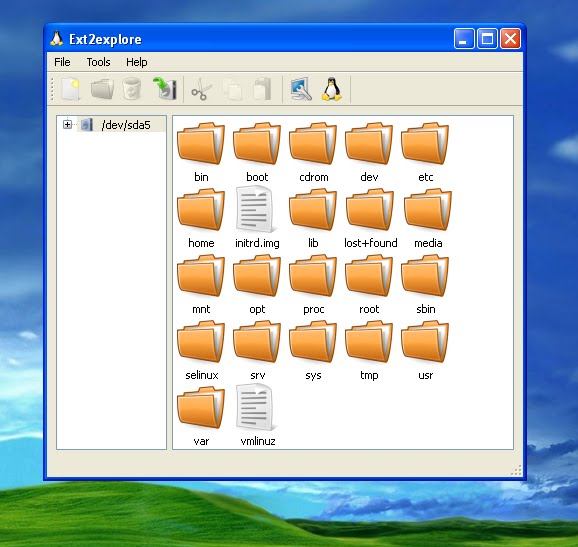
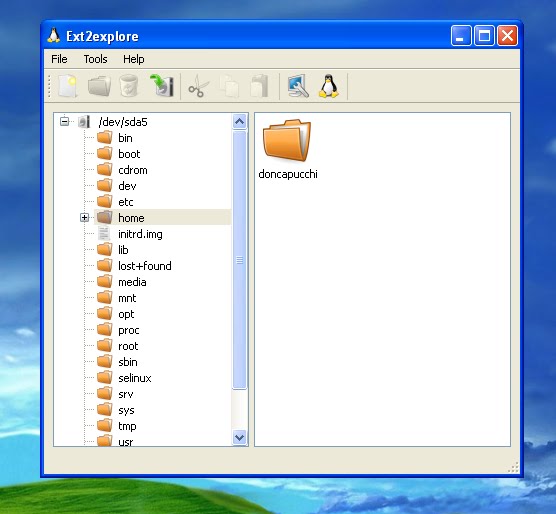


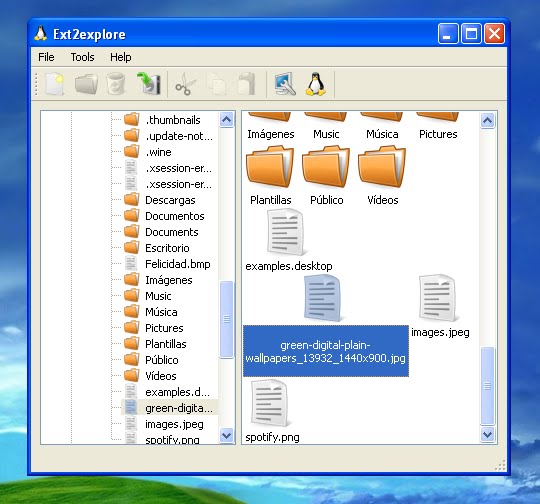












0 comments:
No insertes enlaces clicables, de lo contrario se eliminará el comentario. Si quieres ser advertido via email de los nuevos comentarios marca la casilla "Notificarme". Si te ayudé con la publicación o con las respuestas a los comentarios, compártelo en Facebook, Twitter, Tumblr, Google +, Pinterest o Instagram. Gracias.